Dịch vụ khôi phục dữ liệu ổ cứng số #1 TPHCM
Trong thời đại công nghệ 4.0 hiện nay, nhu cầu khôi phục dữ liệu ổ cứng đang dần tăng lên bởi những sự cố ngoài ý muốn như xóa nhầm file, bị format hoặc virus mã hóa,…
Đừng để sự cố mất dữ liệu làm gián đoạn cuộc sống và công việc của bạn. Hãy để đội ngũ chuyên gia giàu kinh nghiệm của trung tâm dịch vụ cứu dữ liệu ổ cứng TPHCM - iRecovery giúp bạn phục hồi file quan trọng một cách nhanh chóng, hiệu quả và bảo mật.
Giá khôi phục dữ liệu ổ cứng bao nhiêu tiền - Cập nhật 2025
Khi được hỏi về chi phí khôi phục dữ liệu ổ cứng, hầu hết các đơn vị đều không thể đưa ra mức giá cụ thể ngay lập tức. Lý do là vì mức độ hư hại của mỗi thiết bị là khác nhau, dẫn đến quy trình xử lý và kỹ thuật áp dụng cũng khác nhau.
Tuy nhiên, tại iRecovery, chúng tôi công khai giá khôi phục dữ liệu ổ cứng giúp bạn dễ dàng ước tính chi phí trước khi quyết định sử dụng dịch vụ. Nhờ đó, bạn sẽ biết trước khoảng tiền cần đầu tư để cứu lại dữ liệu quan trọng từ chiếc ổ cứng của mình mà không gặp phải tình trạng "báo giá bất ngờ" như ở nhiều nơi khác.
|
Lỗi phần mềm |
Dung lượng (của thiết bị) |
Giá dịch vụ (VND) |
Thời gian xử lý (dự kiến) |
|
Xóa nhầm, mất dữ liệu, lỗi format, cài lại win, ghost nhầm,... |
< 500GB |
1.000.000 - 3.500.000 |
Từ 4 - 24 giờ |
|
1TB |
2.000.000 - 4.500.000 |
||
|
> 2TB |
Báo giá |
||
|
Lỗi phần cứng |
Dung lượng (của thiết bị) |
Giá dịch vụ (VND) |
Thời gian xử lý (dự kiến) |
|
Ổ cứng HDD
Tình trạng Không nhận, kêu lọc cọc, hư đầu đọc, bad sector, RAW Partition… |
< 60GB |
880.000 - 1.500.000 |
Từ 4 - 48 giờ |
|
160GB |
1.500.000 - 2.200.000 |
||
|
250GB - 320GB |
1.800.000 - 2.500.000 |
||
|
500GB - 750GB |
2.200.000 - 3.000.000 |
||
|
1TB - 1.5TB |
2.500.000 - 4.000.000 |
||
|
> 2TB |
Báo giá |
||
|
Ổ cứng SSD
Tình trạng Không nhận, bad block, lỗi firmware/ controller, lỗi board, vô nước,... |
< 60GB |
1.000.000 - 1.800.000 |
Từ 4 - 48 giờ |
|
120GB |
1.500.000 - 2.500.000 |
||
|
240GB |
2.200.000 - 3.000.000 |
||
|
480GB |
2.500.000 - 3.500.000 |
||
|
> 1TB |
Báo giá |
Lưu ý: Giá trên chưa bao gồm thuế GTGT
Để được tư vấn rõ hơn và báo giá cứu dữ liệu ổ cứng chính xác, quý khách vui lòng liên hệ Hotline 1900 4357 hoặc Zalo iRecovery.

Dịch vụ cứu dữ liệu ổ cứng TPHCM - Tỷ lệ thành công 99,99%
Trung tâm iRecovery chuyên cung cấp dịch vụ cứu dữ liệu ổ cứng như HDD và SSD (máy Desktop, Laptop, thiết bị lưu trữ NAS, đầu ghi Camera), máy chủ (Server), USB, thẻ nhớ và điện thoại.
Chuyên viên dữ liệu tại đây có khả năng khôi phục dữ liệu trong các tình huống như thiết bị bị va đập, không nhận, kêu đầu đọc, bị xóa, format, ghost, nhiễm virus và nhiều trường hợp phổ biến khác.

iRecovery - Trung tâm khôi phục dữ liệu ổ cứng TPHCM uy tín
Trung tâm phục hồi dữ liệu ổ cứng iRecovery với đội ngũ chuyên gia hơn 10 năm kinh nghiệm, và sở hữu "Bộ PC-3000 Portable III Ultimate System" và "Bộ PC-3000 Express System" tiên tiến, chúng tôi cam kết mang lại giải pháp khôi phục ổ cứng hiệu quả, an toàn và bảo mật nhất cho khách hàng.
Phục hồi dữ liệu ổ cứng là gì? Khả năng cứu dữ liệu của SSD và HDD
Phục hồi dữ liệu ổ cứng là quá trình lấy lại các file, tài liệu hoặc thông tin bị mất do xóa nhầm, hỏng hóc, hoặc lỗi kỹ thuật. Đây là giải pháp quan trọng khi dữ liệu quý giá đột nhiên không truy cập được. Tùy tình trạng ổ cứng, bạn có thể tự xử lý bằng phần mềm hoặc cần đến dịch vụ chuyên nghiệp.

Giải pháp phục hồi dữ liệu ổ cứng giúp người dùng lấy lại file quan trọng đã mất
Ổ cứng HDD và ổ cứng SSD có cấu trúc khác nhau, ảnh hưởng đến khả năng cứu dữ liệu và cách xử lý sẽ khác nhau tùy công nghệ. Cụ thể:
- HDD dùng đĩa quay và đầu đọc cơ học, dễ hỏng nếu va đập hoặc lỗi bad sector, nhưng dữ liệu thường có thể khôi phục nếu đĩa chưa xước nặng.
- SSD dùng chip nhớ flash, không có bộ phận chuyển động nên bền hơn, nhưng khi hỏng vì lỗi chip chết hoặc firmware, việc cứu dữ liệu phức tạp hơn và thường đòi hỏi thiết bị chuyên dụng.
Khi nào cần khôi phục dữ liệu ổ cứng?
Nếu gặp phải một trong các trường hợp sau, hãy cần tiến hành kiểm tra và kịp thời khôi phục dữ liệu ổ cứng để tránh mất dữ liệu vĩnh viễn.
Ổ cứng chết cơ
Ổ cứng chết cơ là tình trạng ổ cứng không thể hoạt động do các lỗi cơ học bên trong. Khi chết cơ, data trên ổ cứng có thể bị mất hoàn toàn hoặc không thể truy cập được.

Khôi phục dữ liệu cho ổ cứng bị chết cơ
Máy tính bị lỗi hệ điều hành
Máy tính bị lỗi hệ điều hành là tình trạng hệ điều hành (Windows, macOS, Linux, v.v.) không thể hoạt động bình thường, dẫn đến hệ điều hành không hiển thị dữ liệu dù ổ vẫn nhận.
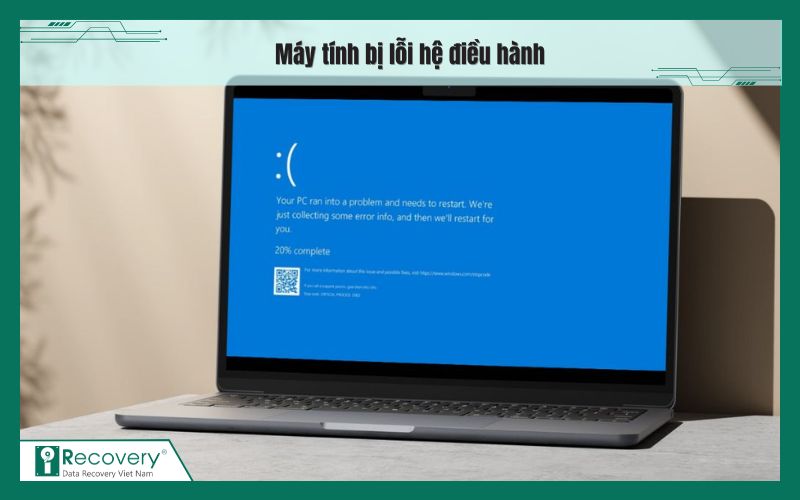
Máy tính bị lỗi hệ điều hành
Do virus phá hỏng hoặc mã hóa dữ liệu ransomware
Ổ cứng bị virus tấn công hoặc mã hóa ransomware là một trong những phần mềm độc hại thường gặp. Đây là một trong những tình huống nghiêm trọng nhất phải vì nó có thể dẫn đến mất mát thông tin hoàn toàn và gây hỏng hóc nghiêm trọng cho hệ thống.

Mã hóa ransomware là một trong những phần mềm độc hại gây hư hỏng dữ liệu
Xóa nhầm hoặc format khi chưa sao lưu
Xóa nhầm hoặc ổ cứng bị format khi chưa sao lưu là những tình huống mà người dùng vô tình xóa hoặc định dạng các data quan trọng mà chưa có bản sao lưu. Lỗi này có thể gây một số khó khăn cho người dùng bởi vì bị mất dữ liệu học tập, công việc quan trọng làm ảnh hưởng đến nhịp độ cuộc sống.

Xóa nhầm hoặc format chưa sao lưu
Ổ cứng bị vào nước, chập điện, rơi rớt,.. không nhận
Khi ổ cứng bị vào nước, chập điện, rơi rớt và không nhận,... điều này thường dẫn đến tình trạng hỏng hóc hoặc mất mát data nghiêm trọng. Đây là lúc bạn cần chẩn đoán và phục hồi ổ cứng.

Ổ cứng bị dính nước, rơi vỡ,...
Lỗi định dạng
Máy tính báo các lỗi Format Disk, RAW Partition, phân vùng ổ cứng Allocated… cần được khôi phục lại dữ liệu. Và còn nhiều nguyên nhân khác gây hỏng hóc dữ liệu ổ cứng.

Ổ cứng bị lỗi format
>> Xem thêm video: Các nguyên nhân gây mất dữ liệu ổ cứng - Mr. Khương, iRecovery
Lý do nên khôi phục dữ liệu ổ cứng
Từ các trường hợp kể trên, lý do hàng đầu mà bạn nên khôi phục dữ liệu ổ cứng vì:
→ Bảo vệ tệp tin quan trọng, nhất là đối với các tổ chức hoặc doanh nghiệp lớn có thể làm thiệt hại về kinh tế nếu mất mát thông tin.
→ Đảm bảo hiệu suất học tập và công việc không bị gián đoạn.
→ Cấp cứu dữ liệu ổ cứng để tái sử dụng dữ liệu.

Quá trình khôi phục bảo vệ dữ liệu thông tin quan trọng của bạn
Phương pháp cứu dữ liệu ổ cứng đơn giản tại nhà
Sau đây là một số phương pháp cứu dữ liệu ổ cứng cùng vài thao tác thủ công và phần mềm hỗ trợ.
Lưu ý: Các phương án đã trình bày dưới đây chỉ mang tính chất tham khảo. iRecovery chỉ khuyến khích bạn áp dụng các mẹo phục hồi ổ cứng đối với các tệp tin không quan trọng. Bạn nên tham khảo chuyên gia dữ liệu trước khi tự lấy lại dữ liệu ổ cứng.
Cứu dữ liệu từ trong Recycle Bin
Thông thường, dữ liệu bị xóa sẽ được lưu trữ trong Recycle Bin (Thùng rác) và sẽ không bị mất ngay lập tức. Chúng chỉ bị xóa vĩnh viễn khi bạn thực hiện thao tác xóa từ Thùng rác hoặc khi thời gian lưu trữ kết thúc.
Phần mềm khôi phục dữ liệu ổ cứng - MiniTool Partition Recovery
MiniTool Partition Recovery là phần mềm lấy lại dữ liệu ổ cứng SSD và HDD tương thích với mọi phiên bản Windows, giúp bạn lấy lại hoàn toàn các tệp tin đã mất.
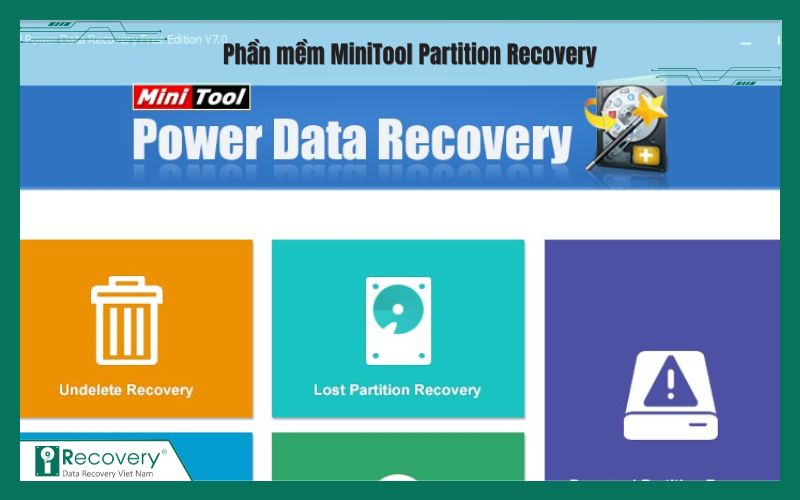
MiniTool Partition Recovery là phần mềm phục hồi dữ liệu tiện dụng
Thông tin phần mềm:
- Nhà phát triển: MiniTool Solution Ltd.
- Tính năng nổi bật: Khôi phục phân vùng bị mất/xóa trên HDD, SSD, ổ cứng ngoài, hỗ trợ FAT12/16/32, NTFS, exFAT; Có hai chế độ quét: Quickscan và Full Scan.; Xem trước nội dung phân vùng trước khi khôi phục.
- Ưu điểm: Giao diện wizard dễ dùng; Hiệu quả với lỗi logic như xóa nhầm phân vùng, format ổ cứng.
- Hệ điều hành: Windows
>> Link tải phần mềm: https://download.com.vn/minitool-power-data-recovery-free-edition-9324
Phần mềm phục hồi dữ liệu ổ cứng - Recuva
Recuva không chỉ hỗ trợ người dùng khôi phục lại dữ liệu ổ cứng chỉ với vài thao tác đơn giản, mà còn cung cấp các phương pháp xóa dữ liệu an toàn đối với những thông tin bảo mật hoặc nhạy cảm.

Phần mềm phục hồi dữ liệu ổ cứng Recuva
Thông tin phần mềm:
- Nhà phát triển: Piriform (thuộc CCleaner). .
- Tính năng nổi bật: Giao diện đơn giản, quét nhanh, hỗ trợ HDD, USB, thẻ nhớ; có chế độ quét sâu (deep scan).
- Hạn chế: Không hiển thị khả năng khôi phục của file trước khi cứu, hiệu quả kém với SSD.
- Hệ điều hành: Windows.
>> Link tải phần mềm: https://download.com.vn/recuva-7850
Phần mềm khôi phục dữ liệu ổ cứng - Disk Drill
Disk Drill là phần mềm cứu dữ liệu ổ cứng được thiết kế để lấy lại file bị xóa, phân vùng bị mất, hoặc dữ liệu từ ổ cứng bị hỏng, USB, thẻ nhớ, và các thiết bị lưu trữ khác.
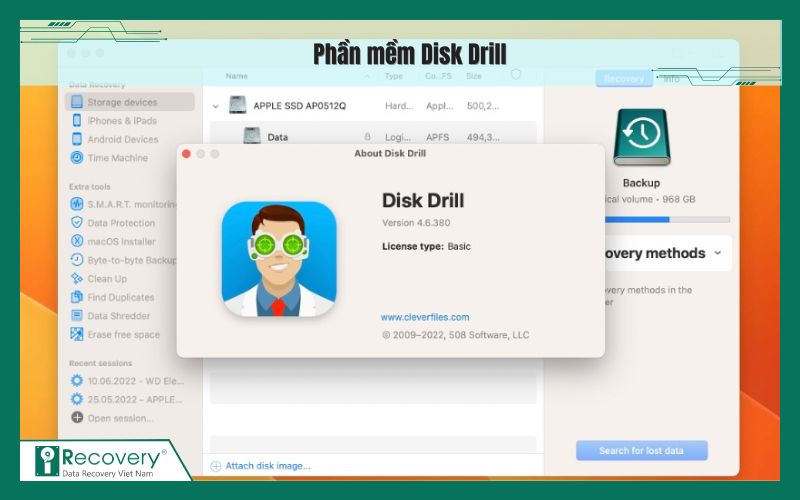
Phần mềm cứu dữ liệu ổ cứng - Disk Drill
Thông tin phần mềm:
- Nhà phát triển: CleverFiles.
- Miễn phí: Giới hạn khôi phục 500MB dữ liệu (Windows), cần kích hoạt thêm qua mạng xã hội để tăng dung lượng.
- Tính năng nổi bật: Hỗ trợ nhiều định dạng file, giao diện thân thiện, khôi phục từ HDD, SSD, USB, thẻ SD.
- Hạn chế: Dung lượng miễn phí thấp, SSD khó khôi phục hơn HDD.
- Hệ điều hành: Windows, macOS.
>> Link tải phần mềm: https://download.com.vn/disk-drill-87500
Đến trung tâm khôi phục dữ liệu ổ cứng chuyên nghiệp
Nếu như bạn đã thử mọi cách nhưng vẫn không thể lấy lại dữ liệu ổ cứng, hãy đến ngay trung tâm phục hồi dữ liệu ổ cứng TPHCM - iRecovery. Tại đây, đội ngũ nhân viên kỹ thuật có đầy đủ kinh nghiệm và thiết bị chuyên dụng phục vụ cho công việc cứu dữ liệu hiệu quả.
Lựa chọn trung tâm phục hồi dữ liệu ổ cứng TPHCM theo tiêu chí nào?
Nếu bạn đang rơi vào tình trạng mất dữ liệu, hãy bình tĩnh vì với công nghệ hiện đại ngày nay có thể giúp bạn giải quyết vấn đề này. Để chắc chắn và an toàn hơn, bạn nên tìm một trung tâm phục hồi dữ liệu ổ cứng TPHCM có sở hữu những tiêu chí sau:
- ✔ Công nghệ hiện đại: Ưu tiên các đơn vị sử dụng thiết bị chuyên dụng như PC-3000 nhằm xử lý hiệu quả các lỗi từ phần mềm đến phần cứng.
- ✔ Kiểm tra và báo cáo khả năng phục hồi: Một đơn vị uy tín sẽ kiểm tra, báo cáo đúng tình trạng cũng như là khả năng lấy lại dữ liệu. Tránh tình huống hứa hẹn “nửa vời” với khách hàng.
- ✔ Minh bạch & chuyên nghiệp: Kỹ thuật viên có kinh nghiệm sẽ giải thích cặn kẽ quy trình làm việc, lý do cần thực hiện từng bước và các khoản chi phí liên quan.
- ✔ Không trả tiền khi không có dữ liệu: Bạn chỉ thanh toán khi dữ liệu được khôi phục thành công, tránh rủi ro lãng phí chi phí không cần thiết.
- ✔ Bảo mật thông tin: Một đơn vị uy tín và chuyên nghiệp sẽ ký cam kết bảo mật thông tin, đảm bảo quyền lợi khách hàng.
- ✔ Dịch vụ lấy ngay nếu cần thiết: Trong trường hợp khẩn cấp, hãy ưu tiên những trung tâm có cung cấp dịch vụ cứu dữ liệu lấy ngay trong ngày

Lựa chọn trung tâm dịch vụ khôi phục dữ liệu ổ cứng uy tín là ưu tiên hàng đầu
Lưu ý: Đừng chỉ nhìn vào giá rẻ! Hãy cân nhắc chất lượng dịch vụ, thiết bị công nghệ và uy tín thương hiệu. Vì dữ liệu quý giá hơn rất nhiều lần chi phí bỏ ra.
Quy trình khôi phục dữ liệu ổ cứng tại trung tâm iRecovery
iRecovery cung cấp dịch vụ khôi phục dữ liệu ổ cứng TPHCM với quy trình bài bản, giúp khách hàng xử lý nhanh chóng nhưng vẫn bảo mật thông tin.
Bước 1: Nhận tư vấn MIỄN PHÍ từ iRecovery
Khách hàng liên hệ tư vấn lấy lại dữ liệu ổ cứng tại iRecovery theo những cách sau:
- Gọi trực tiếp Hotline 1900 4357 hoặc 0969 631 037 (Ngoài giờ).
- Liên hệ qua Zalo iRecovery.
- Điền thông tin tại form liên hệ của chúng tôi.
Nhân viên iRecovery sẽ tiếp nhận, tư vấn và giải đáp thắc mắc về dịch vụ khôi phục dữ liệu trong ổ cứng.
Nếu bạn không tiện đến trực tiếp Trung tâm, Quý khách có thể đóng/gửi thiết bị từ xa đến Trung tâm iRecovery.
.jpg)
Bước 2: Xác định nguyên nhân
Sau khi nhận ổ cứng, chuyên viên dữ liệu iRecovery sẽ tiến hành kiểm tra, tìm ra nguyên nhân và đánh giá khả năng phục hồi dữ liệu của ổ cứng.
Bước 3: Báo giá dịch vụ
Sau khi hoàn tất kiểm tra, chuyên viên dữ liệu sẽ báo giá lấy lại dữ liệu và thời gian dự kiến hoàn thành. Nhân viên chỉ bắt đầu thực hiện dịch vụ khi có sự cho phép của khách hàng. Nếu khách hàng không đồng ý, chuyên viên sẽ gửi lại ổ cứng nguyên vẹn như ban đầu.
Bước 4: Tiến hành quá trình hồi phục dữ liệu thiết bị
- Sau khi nhận được sự đồng ý của khách hàng, kỹ thuật viên sẽ xử lý thiệt hại cơ học, các sự cố điện tử, hư hỏng tệp tin bằng cách sử dụng công nghệ chuyên dụng để cung cấp khả năng có thể recover file tốt nhất trong mọi trường hợp.
- Chuyên gia tiến hành khôi phục dữ liệu SSD, HDD và nhiều loại thiết bị lưu trữ khác ngay lập tức. Tùy vào trạng thái hư hại của thiết bị mà có cách xử lý khác nhau.
- Dữ liệu sau khi phục hồi sẽ được lưu trữ tại trung tâm. Thời gian bàn giao dữ liệu thường thì từ 1-2 ngày. Đối với trường hợp đặc biệt, dữ liệu quan trọng cần lấy GẤP khách hàng có thể ngồi chờ lấy ngay.
- Thời gian trung bình cho một ca khôi phục dữ liệu là khoảng 4 - 48 tiếng, có thể nhanh hơn hoặc lâu hơn tùy thuộc vào mức độ nghiêm trọng của lỗi thiết bị.
Bước 5: Hoàn tất phục hồi
Trong giai đoạn tiếp theo của quy trình khôi phục dữ liệu, các kỹ thuật viên sẽ kiểm tra kỹ lưỡng kết quả hồi phục. Các chuyên viên sẽ xem xét cẩn thận dữ liệu đã phục hồi để đảm bảo rằng tất cả thông tin quan trọng của Quý khách hàng đã được khôi phục thành công và chính xác nhất có thể.
Bước 6: Xóa thông tin, đảm bảo tính bảo mật
Sau khi hoàn tất các bước trên, iRecovery xóa tất cả dữ liệu đã khôi phục từ thiết bị bị lỗi của Quý khách trong hệ thống để đảm bảo tính bảo mật. Nếu khách hàng có yêu cầu, nhân viên sẽ để lưu lại dữ liệu lâu hơn trong trường hợp chưa đảm bảo đã lấy lại đầy đủ dữ liệu.

Trung tâm cứu dữ liệu ổ cứng iRecovery cam kết bảo mật thông tin khách hàng
iRecovery đã khôi phục dữ liệu ổ cứng như thế nào?
iRecovery tự hào đã hỗ trợ được nhiều khách hàng cứu dữ liệu ổ cứng với những tài liệu, tệp tin quan trọng, nhất là đối với doanh nghiệp. Một số dự án iRecovery đã đảm nhận có thể kể đến như:
Hành Trình Khôi Phục 100% Dữ Liệu Quan Trọng Cho Công Ty Logistics
Gần đây, trung tâm khôi phục dữ liệu iRecovery đã hỗ trợ thành công một trường hợp khôi phục dữ liệu tại chỗ cho một công ty logistics lớn tại TP.HCM. Vụ việc xảy ra khi một nhân viên của công ty phát hiện ổ cứng Seagate 1TB 2.5 SATA trên laptop của mình bị lỗi nghiêm trọng.

Từ kết quả chẩn đoán, nhân viên iRecovery đưa ra đề xuất sửa chữa kèm theo báo giá và thời gian dự kiến đến khách hàng. Bằng cách ánh xạ lại dữ liệu, kỹ thuật viên đã có thể sửa lại firmware ổ cứng từ đó thành công cứu dữ liệu ổ cứng, giúp khách hàng lấy lại toàn bộ file trong 3 ngày làm việc.
Kết quả thật đáng kinh ngạc: Toàn bộ dữ liệu quan trọng trên ổ cứng Seagate đã được phục hồi nguyên vẹn, đảm bảo đầy đủ và chính xác 100%. Hơn thế nữa, toàn bộ quá trình được thực hiện với tiêu chuẩn bảo mật cao nhất, mang lại sự an tâm tuyệt đối cho khách hàng. Đây không chỉ là một thành công về mặt kỹ thuật mà còn là minh chứng cho sự chuyên nghiệp và uy tín của iRecovery. Đọc thêm TẠI ĐÂY.
iRecovery thành công cứu Dữ Liệu Ổ SSD Samsung PM9B1 512GB
Mới đây, iRecovery đã tiếp nhận và cứu dữ liệu ổ cứng thành công một trường hợp cứu dữ liệu liên quan đến ổ SSD Samsung PM9B1 512GB sử dụng giao thức NVMe Gen4x4. Đây là một trong những ổ SSD mới nhất trên thị trường.
Sau khi kiểm tra kỹ lưỡng, iRecovery phát hiện lỗi ở IC điều khiển, cụ thể là chip controller Marvell mã 88SS1322-DAK2, là nguyên nhân gây ra tình trạng này.
Từ phát hiện trên, đội ngũ kỹ thuật viên iRecovery tiến hành thay thế và sửa chữa con chip controller này với các công đoạn gồm: thay chip, reball (hàn lại các chân IC) và swap chip nhớ.
Sau khi hoàn thành xử lý trên motherboard, ổ SSD được kết nối với hệ thống PC-3000 Portable III hỗ trợ NVMe để tiếp tục quy trình tạo file ảnh và trích xuất dữ liệu. Đây là công nghệ tiên tiến giúp tái tạo thành công cấu trúc dữ liệu bị mất và trích xuất dữ liệu từ các phân vùng hư hỏng mà không thể tiếp cận bằng phương pháp thông thường.

Kết quả tái tạo thành công cấu trúc dữ liệu và phục hồi 100% dữ liệu: Chuyên viên iRecovery đã thành công trong việc tái tạo cấu trúc dữ liệu thư mục và trích xuất toàn bộ dữ liệu từ ổ SSD Samsung PM9B1 512GB. Khách hàng đã nhận lại dữ liệu một cách hoàn toàn an toàn và không bị mất mát, giúp họ tiếp tục công việc mà không gặp phải bất kỳ gián đoạn nào. Đọc thêm TẠI ĐÂY.
LIÊN HỆ VỚI iRECOVERY NGAY HÔM NAY!
Trên đây là chi tiết về dịch vụ khôi phục dữ liệu ổ cứng SSD và HDD. Trung tâm phục hồi dữ liệu ổ cứng TPHCM - iRecovery cam kết tỷ lệ thành công lên đến 99,99% và bảo mật thông tin khách hàng. Gọi ngay Hotline 1900 4357 hoặc đến trực tiếp iRecovery để được tư vấn và kiểm tra lỗi hoàn toàn MIỄN PHÍ.





